« Cake topper (3D) » : différence entre les versions
| Ligne 43 : | Ligne 43 : | ||
# Cliquer sur le bouton '''Installer''' | # Cliquer sur le bouton '''Installer''' | ||
# Une fois la police installée, fermer les fenêtres et supprimer le fichier .zip<br> | # Une fois la police installée, fermer les fenêtres et supprimer le fichier .zip<br> | ||
<br> | |||
=== Étape 2 - Créer le texte === | === Étape 2 - Créer le texte === | ||
# Ouvrir le logiciel [[Inkscape]] | # Ouvrir le logiciel [[Inkscape]] | ||
# Cliquer sur '''Fichier > Ouvrir''' et accéder au dossier qui contient le fichier '''Cake Topper-Fichier de base.svg''' téléchargé | # Cliquer sur '''Fichier > Ouvrir''' et accéder au dossier qui contient le fichier '''Cake Topper-Fichier de base.svg''' téléchargé | ||
# Cliquer sur [[Fichier:Calendrier perpetuel-14.jpg|sans_cadre]] puis cliquer sur la zone de travail | |||
# Taper la première lettre au clavier | |||
# A l'aide de la barre en haut changer la '''Police''' et la '''Taille de la police''' [[Fichier:Calendrier perpetuel-15.jpg|400px|thumb|center| ]] | |||
# Faire un '''Clic droit''' sur la lettre > '''Dupliquer''' | |||
# Utiliser la flèche de droite sur le clavier pour glisser la lettre dupliquée à droite | |||
# Faire un double clic sur cette lettre dupliquée pour taper au clavier la seconde lettre (''Si la police le permet, il est possible de taper toutes les lettres en une fois, mais pour cela il faut que les lettres se touchent'') | |||
# Etc .... [[Fichier:Cake topper2.jpg|400px|thumb|center| ]] | |||
# Réunir ensuite toutes les lettres afin qu'elles se touchent (de même si il y a plusieurs lignes) [[Fichier:Cake topper3.jpg|400px|thumb|center| ]] | |||
# Sélectionner ensuite toutes les lettres et cliquer sur '''Chemin > Objet en chemin''' | |||
# Enregistrer ensuite le fichier au format '''.svg'''<br> | |||
=== Étape | === Étape 3 - Modéliser === | ||
# | # Accéder au site [https://www.tinkercad.com Tinkercad], se connecter et cliquer sur '''+ Création > Conception 3D''' | ||
# | # Cliquer sur '''Importer''' puis cliquer sur '''Choisir un fichier''' | ||
# '''Sélectionner''' sur l'ordinateur le fichier .svg enregistré précédemment puis cliquer sur '''Ouvrir''' | |||
# | # Cliquer ensuite sur '''Importer''' | ||
# Cliquer sur le carré en haut au centre de la forme pour lui indiquer une '''valeur de 2''' | |||
# Dans la colonne de droite, cliquer sur la forme simple '''Boite - Solide''' puis cliquer sur le plan de construction pour la placer | |||
# Cliquer ensuite sur | # Cliquer sur le carré en bas à droite et donner une '''largeur de 2''' et une '''longeur de 36''' | ||
# Cliquer sur le carré en haut au centre et donner une '''hauteur de 2''' [[Fichier:Cake topper4.jpg|400px|thumb|center| ]] | |||
# | # Déplacer ensuite cet objet en contact avec le texte | ||
# Sélectionner les deux objets et appuyer sur le '''touche L du clavier''' afin d’aligner les boites | |||
# Cliquer sur le '''rond en bas au milieu''' | |||
# Si besoin, selon le texte, déplacer cet objet à droite ou à gauche (ou en mettre un second) [[Fichier:Cake topper5.jpg|400px|thumb|center| ]] | |||
# Dans la | # Sélectionner les deux formes puis les regrouper en cliquant sur [[Fichier:Porte-clé(Plaque)-Regrouper.jpg|sans_cadre]] | ||
# | # Une fois terminé, nommer sa conception (en haut à gauche) puis '''Exporter''' celle-ci en '''STL''' en haut à droite<br> | ||
# Cliquer sur | |||
# | |||
# | |||
# | |||
# | |||
# | |||
= Photos = | = Photos = | ||
Version du 1 décembre 2022 à 16:56
Description
Objectif
Fabriquer un cake topper en impression 3D pour décorer un gâteau lors d'un événement
Temps nécessaire
1 heure 30
Machine
Imprimante 3D
Logiciel
Fichier nécessaire
- Fond de page Celui-ci fait 120mmx120mm afin de correspondre avec le plateau de l'imprimante Tiertime UP mini 2 ES
Source
Joyeux Noël cake topper by adjuro
Avant de se lancer
- Trouver une police à installer
Le site Dafont est parfait pour cela, mais il existe d'autres sites disponibles sur la page Ressources. Attention, il faut que la police soit également compatible avec l'impression 3D : pas trop fine, les lettres en un seul bloc, ...
Il faudra installer la police après l'avoir téléchargée et seulement ensuite ouvrir le logiciel Inkscape
Pour cette fiche, nous avons utilisé le fichier Billy Scriptian par cove703 disponible sur le site Dafont
- Trouver une image
Le site The noun project est parfait pour cela, mais il existe d'autres sites disponibles sur la page Ressources
Il faudra télécharger l'image au format .svg afin de l'utiliser sur Tinkercad
Pour cette fiche, nous avons utilisé le fichier Candle de ibrandify disponible sur le site The noun project
Fabrication
Étape 1 - Installer une police
- Télécharger la police
- Ouvrir le fichier .zip (généralement nommé avec le nom de la police) qui contient le fichier de police
- Double cliquer sur le fichier de police

- Cliquer sur le bouton Installer
- Une fois la police installée, fermer les fenêtres et supprimer le fichier .zip
Étape 2 - Créer le texte
- Ouvrir le logiciel Inkscape
- Cliquer sur Fichier > Ouvrir et accéder au dossier qui contient le fichier Cake Topper-Fichier de base.svg téléchargé
- Cliquer sur
 puis cliquer sur la zone de travail
puis cliquer sur la zone de travail - Taper la première lettre au clavier
- A l'aide de la barre en haut changer la Police et la Taille de la police

- Faire un Clic droit sur la lettre > Dupliquer
- Utiliser la flèche de droite sur le clavier pour glisser la lettre dupliquée à droite
- Faire un double clic sur cette lettre dupliquée pour taper au clavier la seconde lettre (Si la police le permet, il est possible de taper toutes les lettres en une fois, mais pour cela il faut que les lettres se touchent)
- Etc ....

- Réunir ensuite toutes les lettres afin qu'elles se touchent (de même si il y a plusieurs lignes)

- Sélectionner ensuite toutes les lettres et cliquer sur Chemin > Objet en chemin
- Enregistrer ensuite le fichier au format .svg
Étape 3 - Modéliser
- Accéder au site Tinkercad, se connecter et cliquer sur + Création > Conception 3D
- Cliquer sur Importer puis cliquer sur Choisir un fichier
- Sélectionner sur l'ordinateur le fichier .svg enregistré précédemment puis cliquer sur Ouvrir
- Cliquer ensuite sur Importer
- Cliquer sur le carré en haut au centre de la forme pour lui indiquer une valeur de 2
- Dans la colonne de droite, cliquer sur la forme simple Boite - Solide puis cliquer sur le plan de construction pour la placer
- Cliquer sur le carré en bas à droite et donner une largeur de 2 et une longeur de 36
- Cliquer sur le carré en haut au centre et donner une hauteur de 2
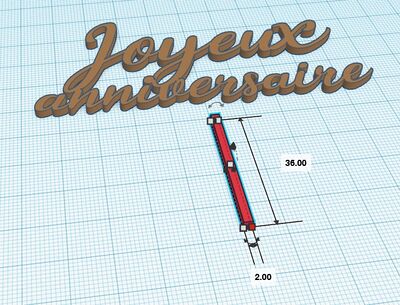
- Déplacer ensuite cet objet en contact avec le texte
- Sélectionner les deux objets et appuyer sur le touche L du clavier afin d’aligner les boites
- Cliquer sur le rond en bas au milieu
- Si besoin, selon le texte, déplacer cet objet à droite ou à gauche (ou en mettre un second)

- Sélectionner les deux formes puis les regrouper en cliquant sur

- Une fois terminé, nommer sa conception (en haut à gauche) puis Exporter celle-ci en STL en haut à droite
Photos
Pour aller plus loin
- Il est possible d'augmenter la taille de la colonne
- Pourquoi ne pas essayer de faire cela pour des chandelles
- Voici quelques exemples de projets :
